【手順】Go言語 1.7系インストール手順
Go言語 概要
Go 言語は、Windows、Linux、Mac OS X などで動作するプログラミング言語です。
今回のバージョンは Go 1.7.4 です。
入手方法
下記からインストーラーをダウンロードします。
今回は、Go 言語の go1.7.4.windows-amd64.msi をダウンロードします。
対応OS
Windows、Linux、Mac OS X など
インストール手順
Windows 10 Pro にインストールしていきます。
最初に表示される画面です。
「Next」をクリックして、次へ進みます。
ライセンスに関して同意確認する画面です。
はじめからチェックが付いているので、
同意するなら「Next」をクリックして、次へ進みます。
インストール先を指定する画面です。
今回は、このままにしますので、「Next」をクリックして、次へ進みます。
「Install」をクリックするとインストールが開始されます。
インストールの進捗状況を表示してくれる画面です。
※Wimdows 10 だと途中「ユーザーアカウント制御」画面が表示されます。
インストールが完了した画面です。
「Finish」をクリックして、画面を閉じましょう。
動作確認
コマンドプロンプトから「go version」と入力し、バージョンを確認します。
下記のように表示されれば、OK です。
C:\>go version go version go1.7.4 windows/amd64
入手先
Go 言語
https://golang.org/